筆記本電腦怎么自己裝系統(tǒng)|筆記本自己裝系統(tǒng)步驟是什么
更新日期:2024-03-23 13:13:22
來源:轉(zhuǎn)載
筆記本電腦最大的優(yōu)勢(shì)就是便于攜帶,廣泛用于移動(dòng)辦公場(chǎng)所,越來越多的學(xué)生族和上班族都會(huì)購買筆記本電腦,大部分的筆記本都有自帶操作系統(tǒng),不過有一些筆記本則沒有預(yù)裝的系統(tǒng),用戶需要自己裝系統(tǒng),但是很多人都沒有裝過系統(tǒng),不清楚筆記本自己裝系統(tǒng)步驟是什么,筆記本自己裝系統(tǒng)比較常用的是通過U盤,下面系統(tǒng)小編教大家筆記本電腦怎么自己裝系統(tǒng)的方法。
相關(guān)事項(xiàng):
1、如果當(dāng)前筆記本電腦沒有系統(tǒng)或系統(tǒng)已經(jīng)損壞,要使用另一臺(tái)可用的電腦制作啟動(dòng)U盤
2、如果內(nèi)存3G及以下32位x86系統(tǒng),內(nèi)存4G及以上,選擇64位x64系統(tǒng)
3、當(dāng)前系統(tǒng)可以正常使用時(shí)使用硬盤安裝方法,系統(tǒng)損壞時(shí)使用U盤或光盤方法
4、重裝系統(tǒng)前需備份C盤和桌面文件,如果系統(tǒng)損壞,則進(jìn)入PE備份,系統(tǒng)崩潰進(jìn)pe備份C盤桌面數(shù)據(jù)方法
硬盤/光盤安裝系統(tǒng)方法:
onekey ghost安裝系統(tǒng)步驟
在線裝win7系統(tǒng)圖文步驟
筆記本光盤安裝系統(tǒng)詳細(xì)步驟
一、安裝準(zhǔn)備工作
1、系統(tǒng)鏡像下載:筆記本系統(tǒng)下載
2、4G及以上U盤:大白菜u盤制作教程
二、啟動(dòng)設(shè)置:怎么設(shè)置開機(jī)從U盤啟動(dòng)
三、筆記本電腦自己裝系統(tǒng)步驟如下
1、制作好U盤啟動(dòng)盤之后,將下載的系統(tǒng)iso文件直接復(fù)制到U盤的GHO目錄下;
 2、在需要自己裝系統(tǒng)的筆記本電腦上插入U(xiǎn)盤,重啟后不停按F12、F11、Esc等快捷鍵調(diào)出啟動(dòng)菜單,選擇U盤選項(xiàng)回車,比如General UDisk 5.00,不支持這些啟動(dòng)鍵的電腦查看第二點(diǎn)設(shè)置U盤啟動(dòng)方法;
2、在需要自己裝系統(tǒng)的筆記本電腦上插入U(xiǎn)盤,重啟后不停按F12、F11、Esc等快捷鍵調(diào)出啟動(dòng)菜單,選擇U盤選項(xiàng)回車,比如General UDisk 5.00,不支持這些啟動(dòng)鍵的電腦查看第二點(diǎn)設(shè)置U盤啟動(dòng)方法; 3、從U盤啟動(dòng)進(jìn)入到這個(gè)菜單,通過方向鍵選擇【02】選項(xiàng)回車,啟動(dòng)pe系統(tǒng),無法進(jìn)入則選擇【03】舊版PE系統(tǒng);
3、從U盤啟動(dòng)進(jìn)入到這個(gè)菜單,通過方向鍵選擇【02】選項(xiàng)回車,啟動(dòng)pe系統(tǒng),無法進(jìn)入則選擇【03】舊版PE系統(tǒng); 4、進(jìn)入到pe系統(tǒng),如果是需要重新分區(qū),需備份所有數(shù)據(jù),然后雙擊打開【DG分區(qū)工具】,右鍵點(diǎn)擊硬盤,選擇【快速分區(qū)】;
4、進(jìn)入到pe系統(tǒng),如果是需要重新分區(qū),需備份所有數(shù)據(jù),然后雙擊打開【DG分區(qū)工具】,右鍵點(diǎn)擊硬盤,選擇【快速分區(qū)】; 5、設(shè)置分區(qū)數(shù)目和分區(qū)的大小,一般C盤建議35G以上,如果是固態(tài)硬盤,勾選“對(duì)齊分區(qū)”即可4k對(duì)齊,點(diǎn)擊確定,執(zhí)行硬盤分區(qū)過程;
5、設(shè)置分區(qū)數(shù)目和分區(qū)的大小,一般C盤建議35G以上,如果是固態(tài)硬盤,勾選“對(duì)齊分區(qū)”即可4k對(duì)齊,點(diǎn)擊確定,執(zhí)行硬盤分區(qū)過程; 6、完成分區(qū)之后,打開【大白菜一鍵裝機(jī)】,映像路徑選擇系統(tǒng)iso鏡像,此時(shí)會(huì)自動(dòng)提取gho文件,點(diǎn)擊下拉框,選擇gho文件;
6、完成分區(qū)之后,打開【大白菜一鍵裝機(jī)】,映像路徑選擇系統(tǒng)iso鏡像,此時(shí)會(huì)自動(dòng)提取gho文件,點(diǎn)擊下拉框,選擇gho文件; 7、然后點(diǎn)擊“還原分區(qū)”,選擇系統(tǒng)安裝位置,一般是C盤,如果不是顯示C盤,可以根據(jù)“卷標(biāo)”、磁盤大小選擇,點(diǎn)擊確定;
7、然后點(diǎn)擊“還原分區(qū)”,選擇系統(tǒng)安裝位置,一般是C盤,如果不是顯示C盤,可以根據(jù)“卷標(biāo)”、磁盤大小選擇,點(diǎn)擊確定; 8、彈出這個(gè)提示框,勾選“完成后重啟”和“引導(dǎo)修復(fù)”,點(diǎn)擊是開始執(zhí)行還原過程;
8、彈出這個(gè)提示框,勾選“完成后重啟”和“引導(dǎo)修復(fù)”,點(diǎn)擊是開始執(zhí)行還原過程;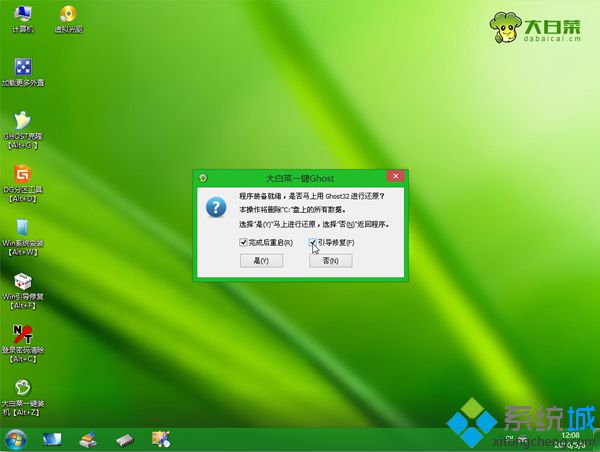 9、轉(zhuǎn)到這個(gè)界面,執(zhí)行系統(tǒng)還原到C盤的操作,這個(gè)過程需要5分鐘左右;
9、轉(zhuǎn)到這個(gè)界面,執(zhí)行系統(tǒng)還原到C盤的操作,這個(gè)過程需要5分鐘左右;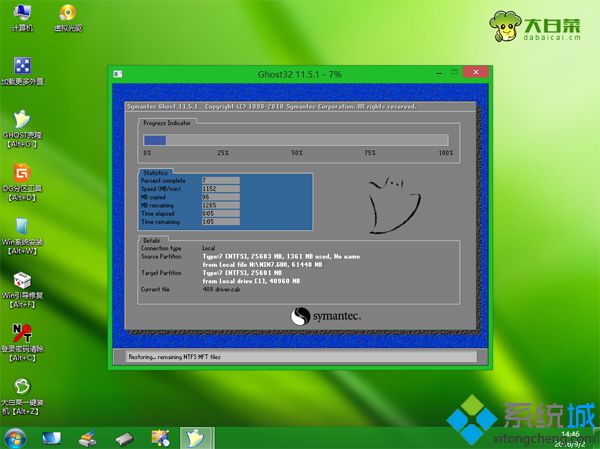 10、操作完成后筆記本會(huì)自動(dòng)重啟,此時(shí)拔出U盤,重新啟動(dòng)進(jìn)入這個(gè)界面,繼續(xù)進(jìn)行裝系統(tǒng)、系統(tǒng)配置和激活過程;
10、操作完成后筆記本會(huì)自動(dòng)重啟,此時(shí)拔出U盤,重新啟動(dòng)進(jìn)入這個(gè)界面,繼續(xù)進(jìn)行裝系統(tǒng)、系統(tǒng)配置和激活過程;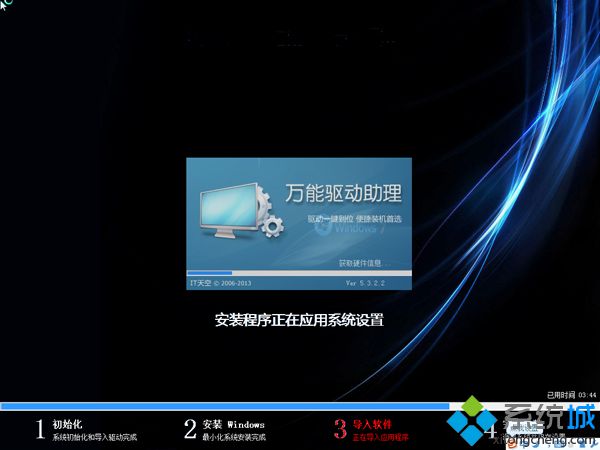 11、安裝過程會(huì)重啟多次,在啟動(dòng)進(jìn)入全新系統(tǒng)桌面后,筆記本自己裝系統(tǒng)步驟就完成了。
11、安裝過程會(huì)重啟多次,在啟動(dòng)進(jìn)入全新系統(tǒng)桌面后,筆記本自己裝系統(tǒng)步驟就完成了。
以上就是筆記本 自己裝系統(tǒng)的詳細(xì)步驟,除了U盤安裝方法之外,還可以通過硬盤直接安裝,還不懂筆記本自己怎么裝系統(tǒng)的朋友,不妨學(xué)習(xí)下這個(gè)教程。
- monterey12.1正式版無法檢測(cè)更新詳情0次
- zui13更新計(jì)劃詳細(xì)介紹0次
- 優(yōu)麒麟u盤安裝詳細(xì)教程0次
- 優(yōu)麒麟和銀河麒麟?yún)^(qū)別詳細(xì)介紹0次
- monterey屏幕鏡像使用教程0次
- monterey關(guān)閉sip教程0次
- 優(yōu)麒麟操作系統(tǒng)詳細(xì)評(píng)測(cè)0次
- monterey支持多設(shè)備互動(dòng)嗎詳情0次
- 優(yōu)麒麟中文設(shè)置教程0次
- monterey和bigsur區(qū)別詳細(xì)介紹0次
周
月












